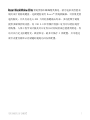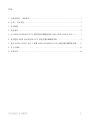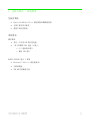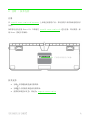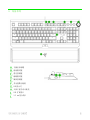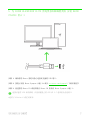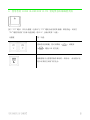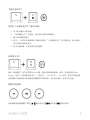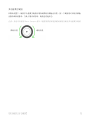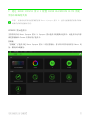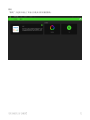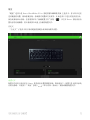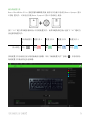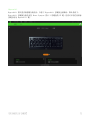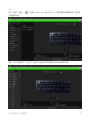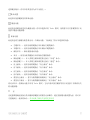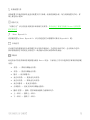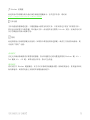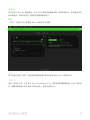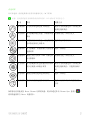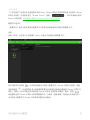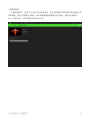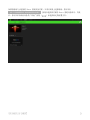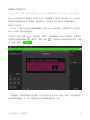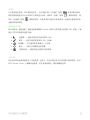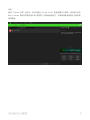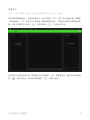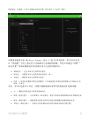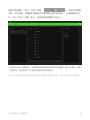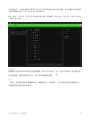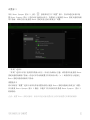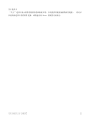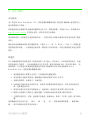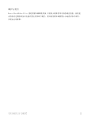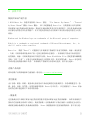.
雷蛇黑寡妇蜘蛛精英版
高级用户指南

雷蛇黑寡妇蜘蛛精英版是一款为追求高性能表
现而设计的游戏键盘。这款键盘采用 Razer™ 雷蛇机械轴,可实现更快
速的触发,并具有高达 8,000 万次的按键敲击寿命。多功能数字旋钮
提供多媒体控制功能,而 USB 2.0 和音频扩展接口让你可以轻松地管
理线缆。人体工程学设计腕托可以让你长时间玩游戏也能感到舒适,你
还可以自定义按键背光、映射和宏。最多可保存 5 种配置,并可通过
混合内置存储和云存储随时随地访问各种配置。

目录
1. 包装内物品 / 系统要求 ......................................................... 3
2. 注册 / 技术支持 ............................................................... 4
3. 技术规格 ...................................................................... 5
4. 设备布局 ...................................................................... 6
5. 为 RAZER BLACKWIDOW ELITE 雷蛇黑寡妇蜘蛛精英版 安装 RAZER SYNAPSE 雷云 3 ...... 7
6. 使用您的 RAZER BLACKWIDOW ELITE 雷蛇黑寡妇蜘蛛精英版 .......................... 8
7. 通过 RAZER SYNAPSE 雷云 3 配置 RAZER BLACKWIDOW ELITE 雷蛇黑寡妇蜘蛛精英版 ... 11
8. 安全与维护 ................................................................... 34
9. 法律声明 ..................................................................... 36

1. 包装内物品 / 系统要求
包装内物品
▪ Razer BlackWidow Elite 雷蛇黑寡妇蜘蛛精英版
▪ 人体工程学设计腕托
▪ 重要产品信息指南
系统要求
硬件要求
▪ 具有一个可用 USB 端口的电脑
▪ 用于音频和 USB 直连(可选):
o 3.5 毫米组合端口
o 额外 USB 端口
RAZER SYNAPSE 雷云 3 要求
▪ Windows® 7 64-bit(或更高版本)
▪ 互联网连接
▪ 500 MB 可用硬盘空间

2. 注册 / 技术支持
注册
在 razerid.razer.com/cn-zh/warranty 上在线注册你的产品,即可获得产品质保状态的实时
信息。
如果你还没有注册 Razer ID,立即前往 razerid.razer.com/cn-zh 进行注册,即可获得一系
列 Razer 雷蛇专享福利。
技术支持
▪ 为期 年的键盘制造商有限质保
▪ 为期 个月的腕托制造商有限质保。
▪ 免费的在线技术支持,网址为:support.razer.com/cn
产品的序列号位于此处。

3. 技术规格
摄像头规格
▪ 专为游戏设计的 Razer™ 雷蛇机械轴
▪ 8,000 万次按键敲击寿命
▪ 具有约 1,680 万种可自定义颜色选项的 Razer Chroma™ 雷蛇幻彩灯光系统
▪ 人体工程学设计腕托
▪ 多功能数字旋钮
▪ 专用多媒体控制按键
▪ USB 2.0 和音频扩展接口
▪ 混合内置内存 — 最多可保存 5 个配置文件
▪ 支持 Razer Synapse 雷云 3
▪ 线缆管理布线
▪ 10 键无冲
▪ 带有飞敏宏录制功能的完全可编程按键
▪ 游戏模式选项
▪ 1000 Hz 超快轮询率
▪ 军用级金属顶部构造
▪ 即时触发技术
大致尺寸和重量
含腕托:
▪ 长度 : 448 毫米 / 17.6 英寸
▪ 宽度 :164 毫米 / 6.5 英寸
▪ 高度 :42.3 毫米 / 1.67 英寸
▪ 重量 : 1422.3 克/ 3.14 磅
不含腕托:
▪ 长度 : 448 毫米 / 17.6 英寸
▪ 宽度 :232.5 毫米 / 9.15 英寸
▪ 高度 :42.3 毫米 / 1.67 英寸
▪ 重量 : 1673.7 克/ 3.69 磅

4. 设备布局
飞敏宏录制键
游戏模式键
背光控制键
睡眠模式键
媒体控制键
多功能数字旋钮
LED 指示灯
人体工程学设计腕托
USB 扩展端口
3.5 mm 复合端口

6. 使用您的 RAZER BLACKWIDOW ELITE 雷蛇黑寡妇蜘蛛精英版
按下“FN”键时,所有功能键(包括可与“FN”键组合使用的其他键)都将亮起。在按住
“FN”键的同时按下各种功能按键,将在 PC 上激活其第二功能。
功能键
第二功能
借助背光控制键,您可以降低 ( ) 或提高
( ) 键盘 LED 的亮度。
睡眠按钮可让您暂停操作系统的一切活动。 此功能可让
您在计算机空闲时节省电力。

飞敏宏录制(PC)
按照以下步骤创建 OTF 飞敏宏录制:
1. 按下组合键以开始录制。
2. “宏录制指示灯”将亮起,显示设备已做好录制准备。
3. 键入要录制的按键。
4. 按 FN + F9 停止录制或按 ESC 键取消录制。”宏录制指示灯“将开始闪烁,显示设备已
停止录制并准备保存宏。
5. 按下所需按键,以将宏保存至此按键。
游戏模式(PC)
激活“游戏模式”允许你禁用 Windows 键,避免误按影响到游戏。此外,你还能通过 Razer
Synapse 中的 3“游戏模式选项卡”,禁用 Alt + Tab 和 Alt + F4。此外,您还可以通过激
活游戏模式功能来最大限度地提高按键防冲突的效果。开启此功能后,指示灯会亮起。
媒体控制按键
使用媒体控制按键播放/暂停( )曲目或向后( )和向前( )跳过曲目。

多功能数字旋钮
在默认设置下,旋转多功能数字旋钮可增加或降低音频输出音量,按一下旋钮则可以使音频输
出静音或取消静音。当处于静音状态时,旋钮会亮起红色。
注意:你也可以使用 Razer Synapse 雷云 3 根据需要将其他按键和按钮分配给多功能数字旋钮
调高音量
降低音量

7. 通过 RAZER SYNAPSE 雷云 3 配置 RAZER BLACKWIDOW ELITE 雷蛇
黑寡妇蜘蛛精英版
声明: 实现此处所列功能需要您登录 Razer Synapse 雷云 3。这些功能根据您的软件版本
和操作系统可能随时有变。
SYNAPSE 雷云选项卡
当你首次启动 Razer Synapse 雷云 3,Synapse 雷云选项卡将是默认选项卡。此选项卡允许你
浏览控制板和 Chroma 幻彩应用子选项卡。
控制板
“控制板”子选项卡是 Razer Synapse 雷云 3 的总控制台,你可以在其中访问所有 Razer 设
备、模块和在线服务。

模块
“模块”子选项卡列出了所有已安装及可供安装的模块。

键盘
“键盘”选项卡是 Razer BlackWidow Elite 雷蛇黑寡妇蜘蛛精英版 主选项卡。你可以在这里
更改键盘的设置,例如按键分配、游戏模式设置和灯光效果。在此选项卡下进行的更改将自动
保存到系统和云存储,但你需要单击“板载配置文件”按钮 ( ) 以打开 Razer 雷蛇设备内
置内存的存储插槽,然后拖放要在设备上存储的配置文件。
自定义
“自定义”子选项卡用于修改键盘的按键分配和游戏模式设置。
配置文件
配置文件是用于保存所有 Razer 外围设备设置的数据存储。默认情况下,配置文件名称以系统
名称为基础。只需按下“其他”按钮 ( ),即可添加、重命名、复制或删除配置文件。

储存的配置文件
Razer BlackWidow Elite 雷蛇黑寡妇蜘蛛精英版 最多可以存储 5 组来自 Razer Synapse 雷云
3 的配 置文件,可在没有安装 Razer Synapse3 雷云 3 的系统上使用。
按下“fn”键与菜单键将循环显示不同的配置文件,而菜单键的颜色指示出按下“fn”键时当
前选择的配置文件。
启用的配置文
件
配置文件 1
配置文件 2
配置文件 3
配置文件 4
指示颜色
白色
红色
绿
蓝色
青色
要将配置文件分配到任何可用的板载内存插槽,单击“板载配置文件”按钮 ( ) 并将你要分
配的配置文件拖到首选内存插槽。

Hypershift
Hypershift 模式是次级按键分配组合,在按下 Hypershift 按键时会被激活。默认情况下,
Hypershift 按键被分配给支持 Razer Synapse 雷云 3 的键盘的 FN 键,但你可以将任何鼠标
按键分配为 Hypershift 键。

侧栏
单击“侧栏”按钮 ( ) 将显示 Razer BlackWidow Elite 雷蛇黑寡妇蜘蛛精英版 的所有
当前按键分配。
或者,你可以通过在“自定义”选项卡中选择具体的按键分配以跳到该种分配。

选择键分配后,你可以将其更改为以下功能之一:
默认设置
此选项可使按键恢复其原始功能。
键盘功能
此选项会将键分配更改为键盘功能。你可以选择启用 Turbo 模式,使得按下有关按键等同于反
复按下键盘功能按键。
鼠标功能
此选项会将当前键分配替换为另一个鼠标功能。下面列出了你可以选择的功能:
▪ 左键单击 — 使用分配的键执行单击鼠标左键的操作。
▪ 右键单击 — 使用分配的键执行单击鼠标右键的操作。
▪ 滚轮单击 — 激活通用滚动功能。
▪ 双击 — 使用分配的键执行双击鼠标左键的操作。
▪ 鼠标按键 4 — 在大多数互联网浏览器上执行“后退”命令。
▪ 鼠标按键 5 — 在大多数互联网浏览器上执行“前进”命令。
▪ 向上滚动 — 使用分配的键执行“向上滚动”命令。
▪ 向下滚动 — 使用分配的键执行“向下滚动”命令。
▪ 向左滚动 — 使用分配的键执行“向左滚动”命令。
▪ 向右滚动 — 使用分配的键执行“向右滚动”命令。
▪ 重复向上滚动 — 按下分配的键时继续执行“向上滚动”命令。
▪ 重复向下滚动 — 按下分配的键时继续执行“向下滚动”命令。
你还可以在一些鼠标功能中启用 Turbo 模式,它允许你在按住键时等同于反复按下并释放有关
的功能按键。
宏
宏是按照精确定时执行的击键和按键按压的预先记录顺序。通过将按键功能设置为宏,你可以
方便地执行一连串的命令。单击此处了解有关宏的更多信息

切换配置文件
切换配置文件使你能够快速更改配置文件并加载一组新的按键分配。每当切换配置文件时,屏
幕上都会显示通知。
切换灯光
“切换灯光”可让你轻松切换基本和高级灯光效果。单击此处了解有关高级 Chroma 幻彩效果
的更多信息
Razer Hypershift
将按键设置为 Razer Hypershift 可让你通过按住该按键即可激活 Hypershift 键。
启动程序
启动程序使你能够使用分配的键打开应用程序或网站。当选择启动程序时,会出现两个选项,
要求你搜索要打开的特定应用程序,或者输入你要访问的网站的地址。
多媒体
此选项允许你将多媒体控制按键分配给 Razer 设备。下面列出了你可以选择的多媒体控制按键
功能:
▪ 音量- — 降低音频输出音量。
▪ 音量+ — 提高音频输出音量。
▪ 静音 — 使音频静音。
▪ 麦克风音量+ — 提高麦克风音量。
▪ 麦克风音量- — 降低麦克风音量。
▪ 麦克风静音 — 使麦克风静音。
▪ 全部静音 — 使麦克风和音频输出静音。
▪ 播放/暂停 — 播放、暂停或继续播放当前媒体文件。
▪ 上一曲目 — 播放上一曲目。
▪ 下一曲目 — 播放下一曲目。

Windows 快捷键
此选项允许你将键分配为执行操作系统快捷键命令。有关更多信息,请访问
http://support.microsoft.com/kb/126449
文本功能
文本功能使你能够通过按一下键便能输入预先写好的文本。只需在指定字段写下所需的文本,
然后无论何时按下分配的键,即可输入文本。此功能具有完整的 Unicode 支持,因此你还可以
从字符映射表中插入特殊符号。
禁用
此选项将使已分配的按键无法使用。如果你不希望使用所选按键,或者它干扰到你玩游戏,则
可使用“禁用”功能。
游戏模式
自定义在激活游戏模式时要禁用的按键。你可以根据自己的设置选择禁用 Windows 键、Alt +
Tab 键或 Alt + F4 键。如果功能已启用,指示灯会亮起
键盘属性
你可以打开 Windows 键盘属性,在当中可以修改其他键盘设置,例如重复延迟、重复速率和光
标闪烁速率,或查看电脑上安装的所有键盘驱动程序。
ページが読み込まれています...
ページが読み込まれています...
ページが読み込まれています...
ページが読み込まれています...
ページが読み込まれています...
ページが読み込まれています...
ページが読み込まれています...
ページが読み込まれています...
ページが読み込まれています...
ページが読み込まれています...
ページが読み込まれています...
ページが読み込まれています...
ページが読み込まれています...
ページが読み込まれています...
ページが読み込まれています...
ページが読み込まれています...
ページが読み込まれています...
-
 1
1
-
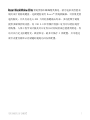 2
2
-
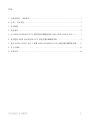 3
3
-
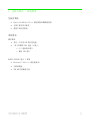 4
4
-
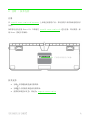 5
5
-
 6
6
-
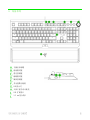 7
7
-
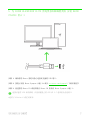 8
8
-
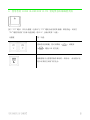 9
9
-
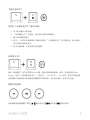 10
10
-
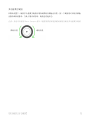 11
11
-
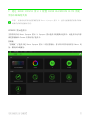 12
12
-
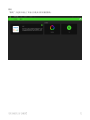 13
13
-
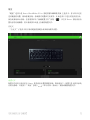 14
14
-
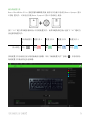 15
15
-
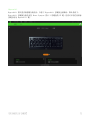 16
16
-
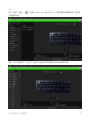 17
17
-
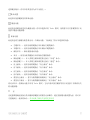 18
18
-
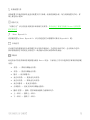 19
19
-
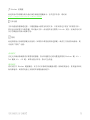 20
20
-
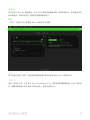 21
21
-
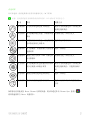 22
22
-
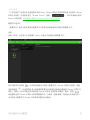 23
23
-
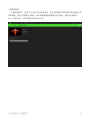 24
24
-
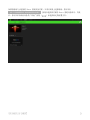 25
25
-
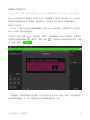 26
26
-
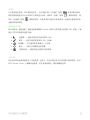 27
27
-
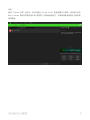 28
28
-
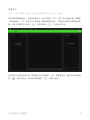 29
29
-
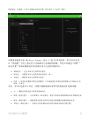 30
30
-
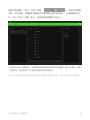 31
31
-
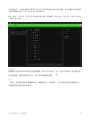 32
32
-
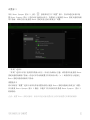 33
33
-
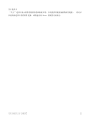 34
34
-
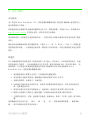 35
35
-
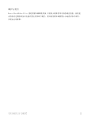 36
36
-
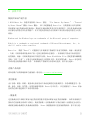 37
37
Razer BlackWidow Elite | RZ03-0262x & FAQs 取扱説明書
- タイプ
- 取扱説明書
- このマニュアルも適しています
関連論文
-
Razer BlackWidow V4 Pro | RZ03-0468x & FAQs ユーザーガイド
-
Razer BlackWidow V4 Pro | RZ03-0468x & FAQs ユーザーガイド
-
Razer BlackWidow V3 取扱説明書
-
Razer BlackWidow Tournament Edition Chroma 取扱説明書
-
Razer BlackWidow V3 Tenkeyless 取扱説明書
-
Razer BlackWidow V3 Tenkeyless 取扱説明書
-
Razer BlackWidow V3 取扱説明書
-
Razer BlackWidow V3 取扱説明書
-
Razer BlackWidow V3 Tenkeyless 取扱説明書
-
Razer BlackWidow Tournament Edition Chroma V2 | RZ03-0219x 取扱説明書